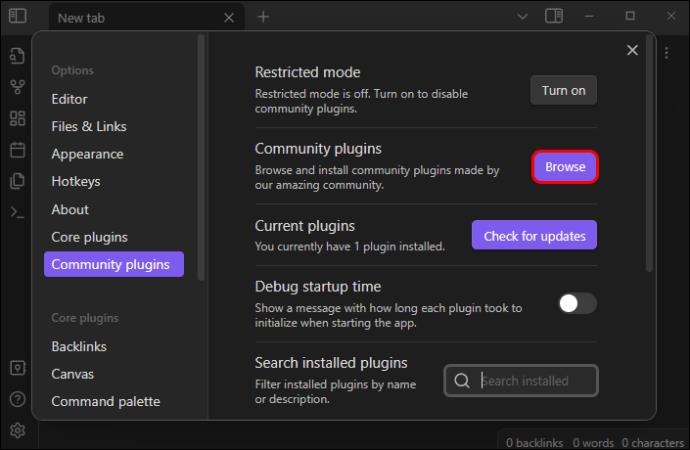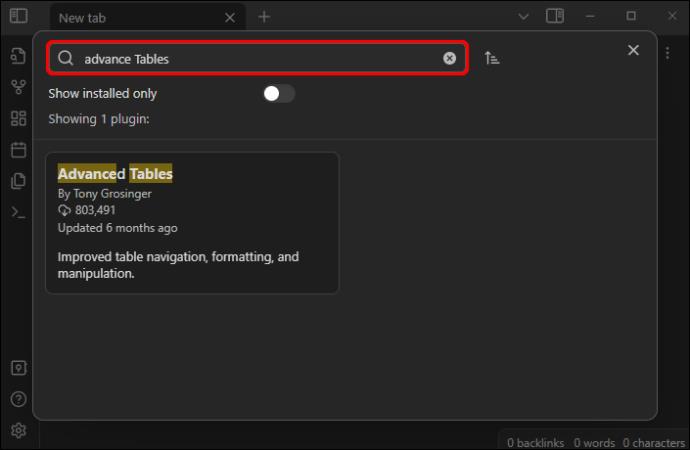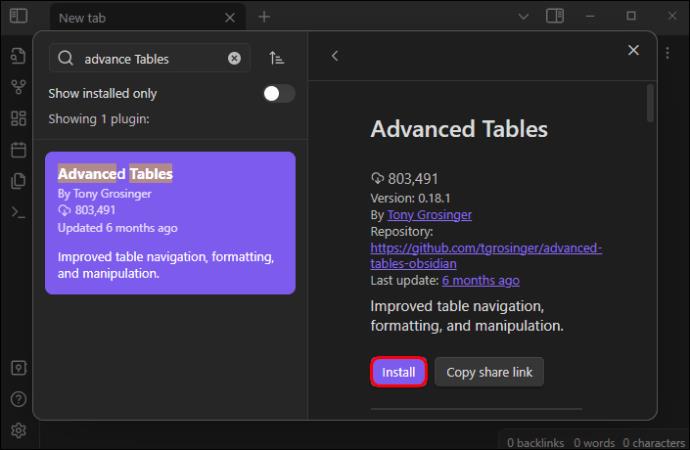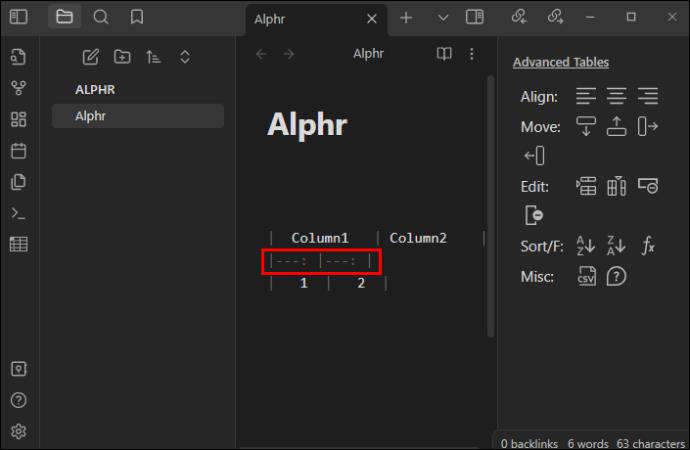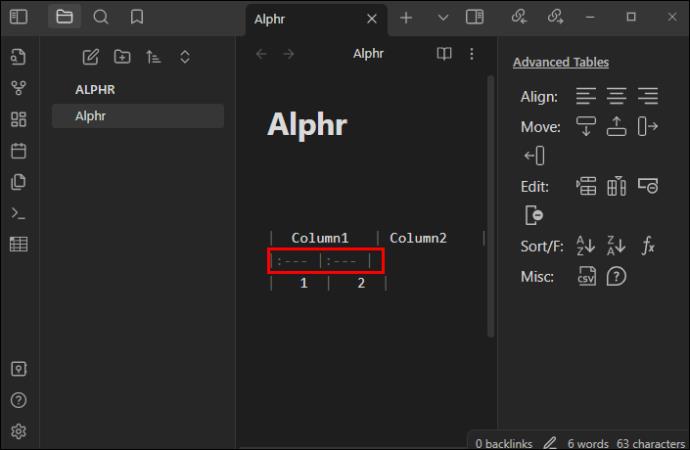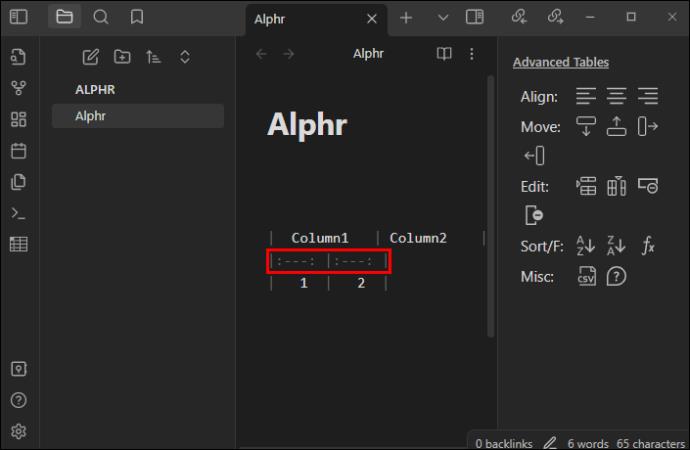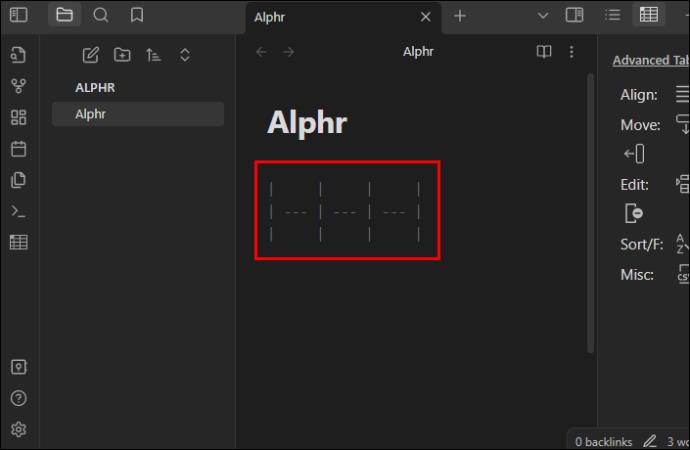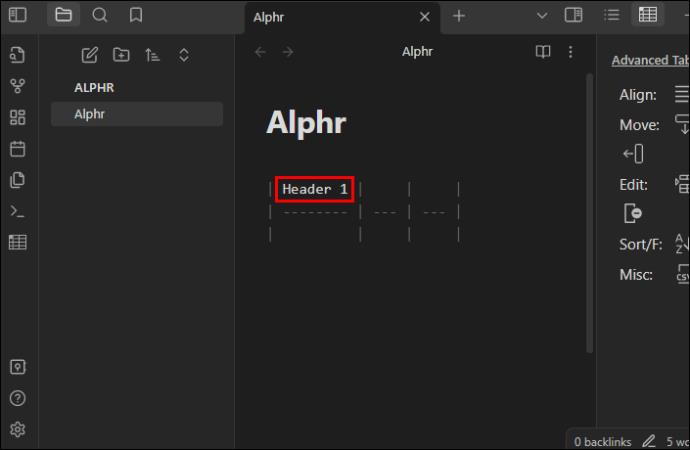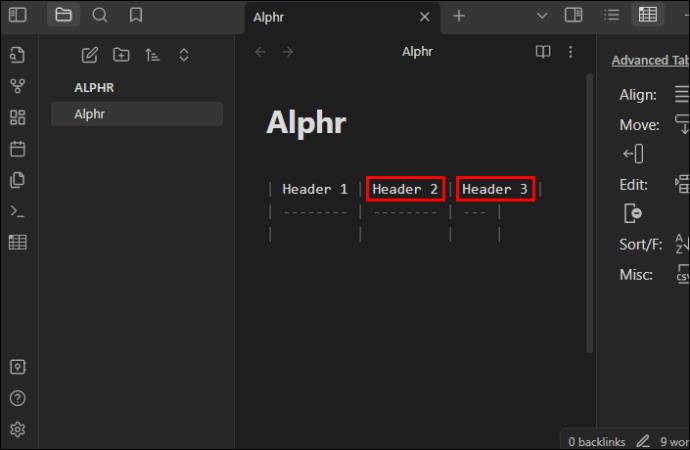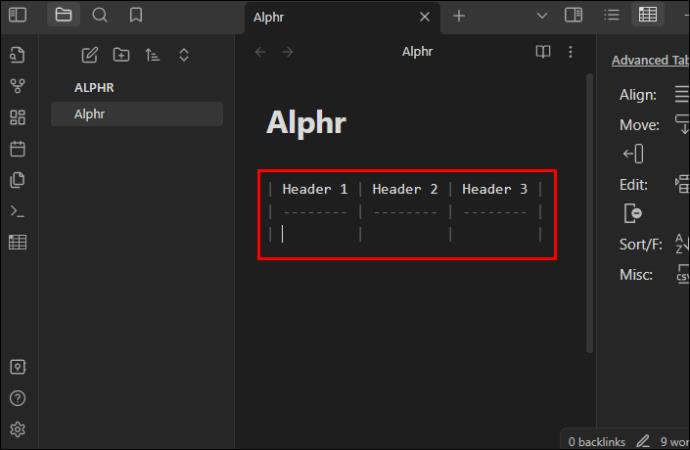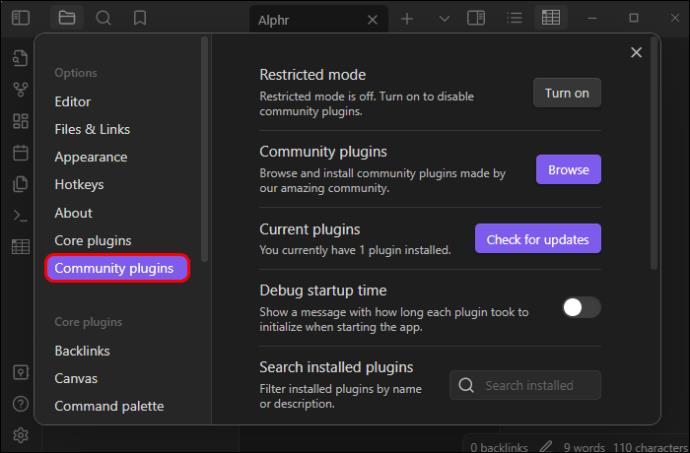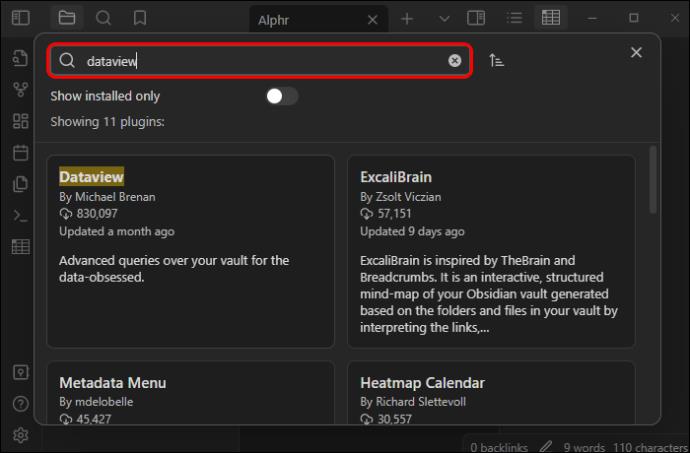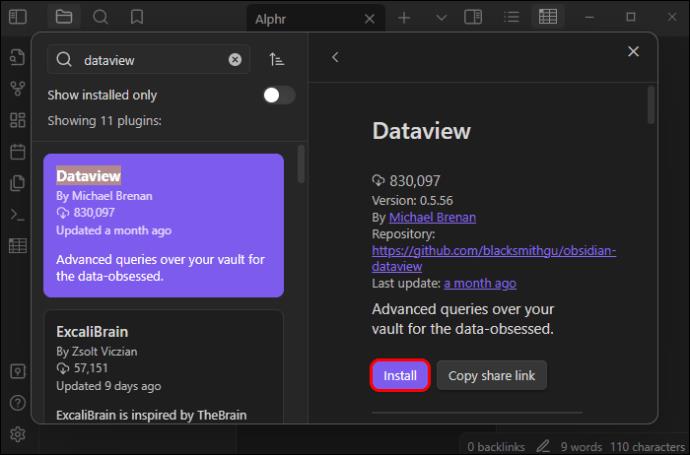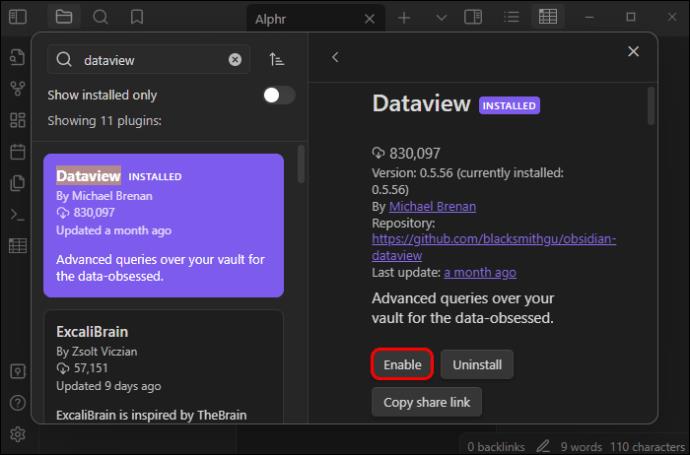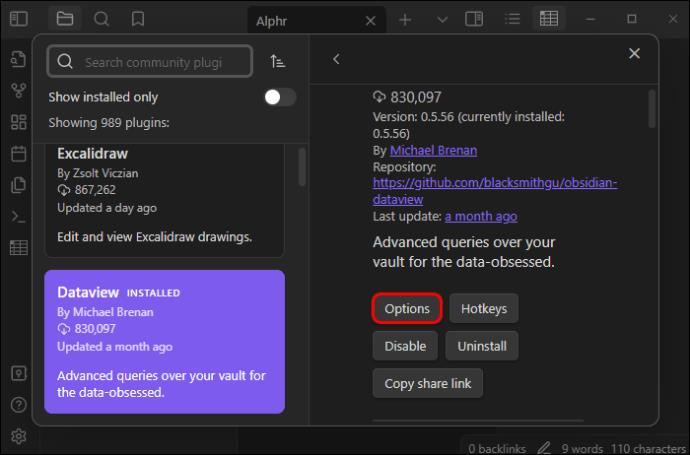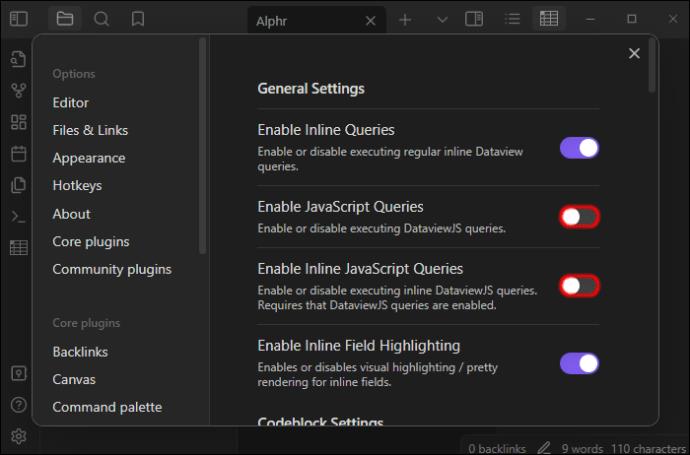Obsidiano vartotojai gali sukurti daug dalykų naudodami užrašų programą, įskaitant lenteles. Lentelėje pateikiamas būdas suskirstyti sudėtingą informaciją ir palyginti elementus. Dėl to jūsų Obsidiano užrašai gali atrodyti profesionaliau ir lengviau suprasti. Kai kuriems vartotojams gali būti sunku pridėti lentelę prie Obsidian. Jei negalite to padaryti, atėjote į reikiamą vietą.

Šiame straipsnyje aprašomas geriausias būdas kurti lenteles naudojant Obsidianą.
Kaip sukurti lentelę Obsidiane
Obsidiano lentelė gali padėti palyginti du ar daugiau dalykų, apibendrinti duomenis arba parodyti statistiką. Greičiausias būdas sukurti lentelę savo Obsidian programoje yra naudoti papildinį. Dauguma kūrėjų rekomenduoja „Markdown“ papildinį. Jis gali leisti formatuoti lentelės langelius ir stulpelius, kaip norite. Šį papildinį galite įdiegti dviem būdais. Pirma, galite jį gauti naudodami „Obsidian“ programą arba iš „GitHub“ . Paprasčiau ją įdiegti tiesiai iš programos:
- Prisijunkite prie programos ir eikite į skirtuką „Nustatymai“.

- Spustelėkite „Naršyti bendruomenės papildinius“.
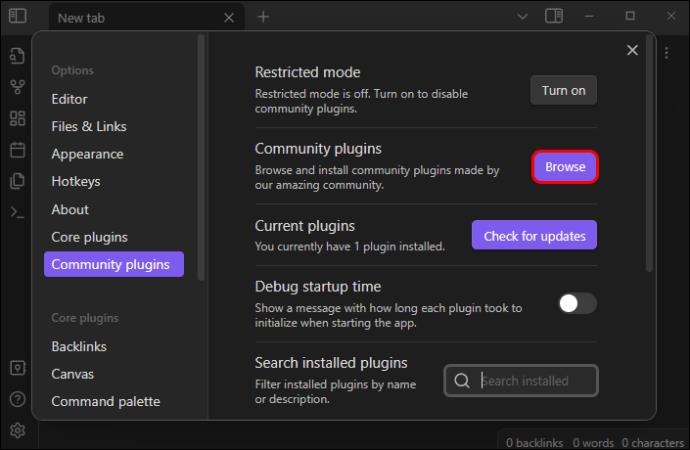
- Ieškokite „Išplėstinės lentelės“.|
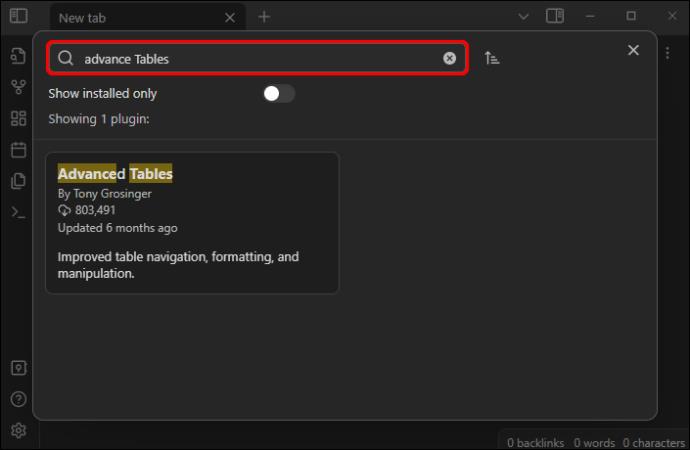
- Paspauskite "Įdiegti".
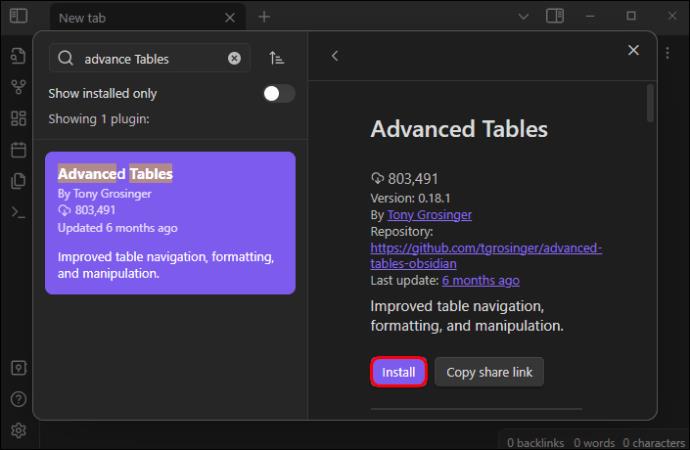
- Dabar uždarykite langą „Bendruomenės papildiniai“.
Obsidianų simboliai lentelių gamybai
Sukurkite žymėjimo lentelę naudodami du simbolius. Pirmasis yra brūkšnelis, o antrasis yra vamzdis (I). Vamzdis padės atskirti lentelės stulpelius, o brūkšneliai leis atskirti antraštės eilutę nuo po ja esančių eilučių. Paprastai, norėdami atskirti dvi antraštes, turėtumėte naudoti tris brūkšnelius. Tačiau galite padidinti brūkšnelius, kad stulpeliai būtų tvarkingesni ir proporcingesni.
Be to, lentelę su pakankamai brūkšnelių lengviau redaguoti. Nesvarbu, ar naudojate tris brūkšnelius, ar daug, programa automatiškai pakoreguos langelio dydį skaitymo režimu. Be to, galite sudaryti lentelę su tiek eilučių ir stulpelių, kiek norite. Jei tai padarysite, naudokite tiek pat vamzdžių, kad atskirtumėte stulpelius. Tu taip pat gali:
- Pridėkite konkretų elementą prie kiekvieno langelio, jei jau sutvarkėte duomenis, kad jie būtų rodomi lentelėje.
- Nubrėžkite du vamzdžius be nieko tarp jų, kad įsitikintumėte, jog langeliai yra tušti.
- Pašalinkite beprasmiškas eilutes ir stulpelius. Taip yra todėl, kad „Markdown“ sukuria lanksčias lenteles „Obsidian“.
Kaip sulygiuoti tekstą savo lentelėje
Stulpelių ir eilučių pridėjimas yra tik pradžia. Kita užduotis, kurią reikia atlikti naudojant „Markdown“ papildinį, yra sulygiuoti duomenis kiekviename langelyje. Obsidianas automatiškai sulygiuos tekstą langeliuose į kairę pusę. Norėdami pakoreguoti lygiavimą, į antraštės eilutę pridėkite dvitaškį vienu iš trijų būdų:
- Norėdami sulygiuoti stulpelį į dešinę, dešiniajame stulpelyje brūkšnelių (—-:) pradžioje įveskite dvitaškį.
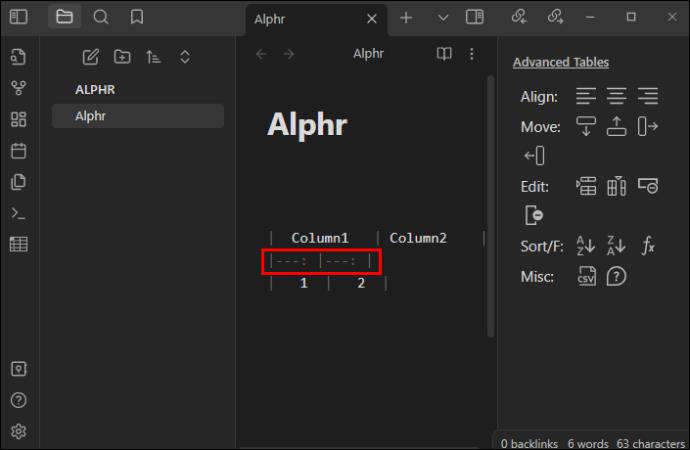
- Norėdami sulygiuoti stulpelį į kairę, brūkšnelių pabaigoje įterpkite dvitaškį (:—- ).
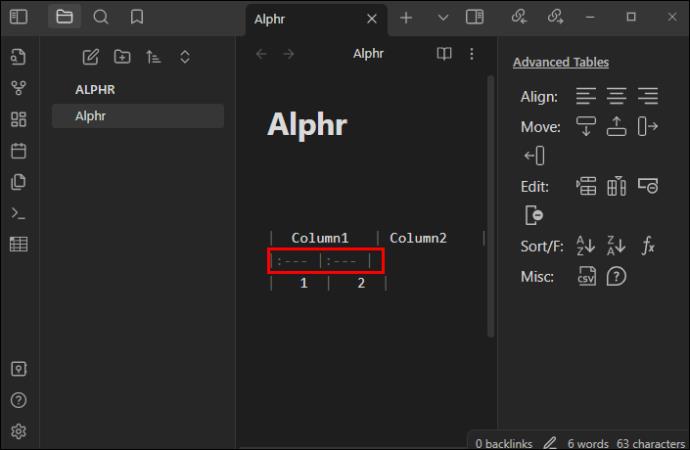
- Norėdami sulygiuoti stulpelį su viduriu, įterpkite dvitaškius brūkšnelių (:—-:) pradžioje ir pabaigoje viduriniame stulpelyje.
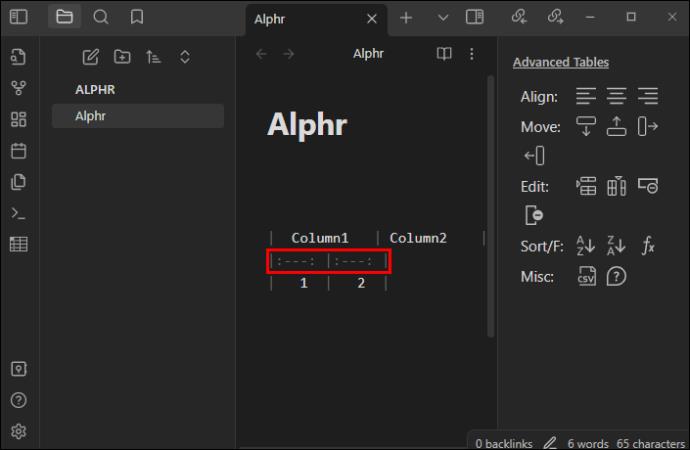
Taigi jūsų lentelėje bus trys stulpeliai su skirtingais lygiavimais. Pavyzdžiui, pirmasis stulpelis bus lygiuojamas į dešinę, antrasis į vidurį, o trečias į kairę.
Kaip suformatuoti naują lentelę
Markdown gali leisti formatuoti ką tik sukurtą lentelę. Norėdami formatuoti kiekvieno lentelės langelio turinį, naudokite skirtingus filtrus. Pavyzdžiui, galite taikyti kursyvą, pusjuodį šriftą, perbrauktus, vaizdus ir t. t. Jei žinote, kaip programoje formatuoti tekstą, tą patį turėtumėte padaryti ir lentelėje. Nustatę teisingą stulpelių lygiavimą, sureguliuokite turinį su langeliais, kaip norite.
Norėdami užtikrinti, kad pirmojo stulpelio turinys būtų paryškintas, pridėkite tai: **Paryškintas**. Kad vidurinio stulpelio duomenys būtų unikalūs, turėtumėte pridėti ** Kursyvas **. Paskutiniame stulpelyje galite pridėti perbraukimą. Galite toliau pridėti naujų formatavimo elementų į likusius langelius, kol jūsų lentelė atrodys puikiai.
Kaip sukurti išplėstines lenteles
Sudarę pagrindines žymėjimo lenteles galite jas patobulinti. Jūs ir toliau naudosite Markdown, kad jūsų lentelės būtų tobulesnės Obsidian. „Markdown“ gali leisti jums sukurti lentelę su „Microsoft Excel“ naršymo stiliumi. Be to, jis gali atlikti automatinį formatavimą ir pateikti patogias skaičiuoklės formules. Galite naudoti jį norėdami valdyti eilutes ir stulpelius, įskaitant pridėjimą, pašalinimą ir lygiavimą.
Kitos išplėstinės veiklos, skirtos naudoti, apima eksportavimą į CSV ir eilučių rūšiavimą pagal nurodytą stulpelį. Visų pirma, šis papildinys gali veikti ir jūsų programoje mobiliesiems. Taip pat naudosite tam tikrus sparčiuosius klavišus, kad sukurtumėte išplėstinę Obsidian lentelę su Markdown. Štai kas atsitiks, jei paspausite šiuos klavišus:
- Skirtukas – perkelia jus į kitą langelį.
- Enter – jis turėtų perkelti jus į kitą eilutę.
- „Shift“ ir „Tab“ – žengsite žingsnį atgal, kad peržiūrėtumėte ankstesnį langelį.
- „Control“, „Shift“ ir „D“ – paspaudus šiuos klavišus kartu bus rodoma šoninė juosta su lentelės valdikliais.
Obsidianas turi tai, kas vadinama komandų palete. Galite naudoti jį norėdami rasti „Išplėstinės lentelės“. Sukurti lentelę taip paprasta, kaip manipuliuoti atitinkamais sparčiaisiais klavišais, pavyzdžiui:
- Padarykite pirmąjį vamzdį, kuris žymi stulpelį.
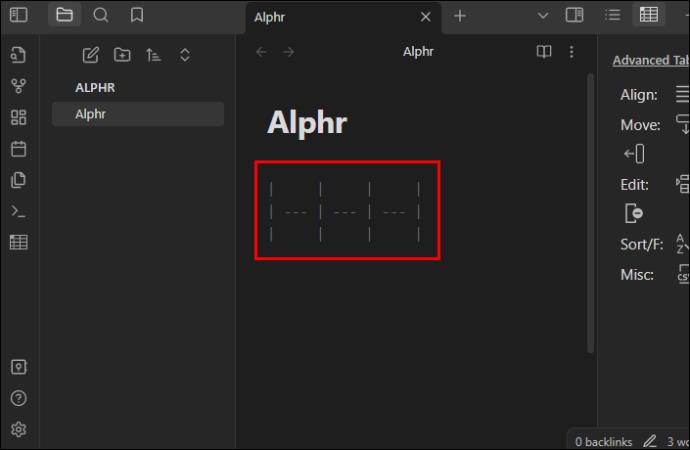
- Įveskite 1 antraštę ir paspauskite „Tab“, kad pereitumėte prie kitos.
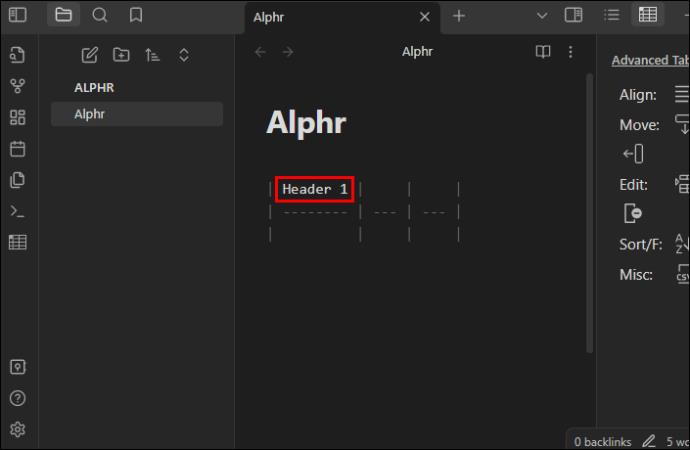
- Įveskite 2 antraštę, paspauskite Tab ir įveskite 3 antraštę.
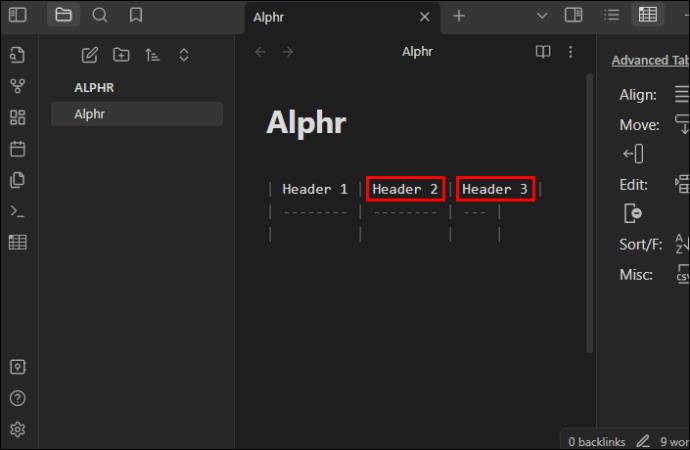
- Dabar paspauskite Enter, kad pereitumėte į kitą eilutę. Užpildykite duomenis stulpelių langeliuose spausdami Enter, kad pereitumėte į kitą eilutę.
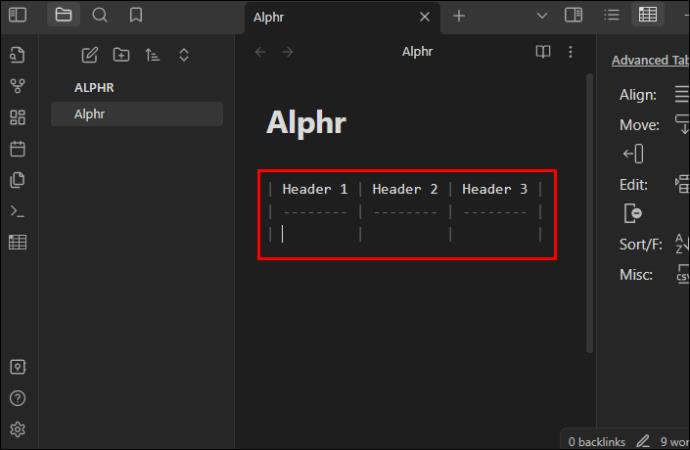
„Dataview“ papildinys – kodėl jį reikia įdiegti „Obsidian“?
Dataview yra papildinys, kuris pavers jūsų Obsidian saugyklą galinga duomenų baze. Ji pateikia užklaustus duomenis į lentelę, sąrašą arba ataskaitą. Jei norite padaryti savo Obsidian programą patogesnę, pridėkite šį papildinį. Taip galite įdiegti „Dataview“ papildinį:
- Eikite į Obsidian „Nustatymai“ ir spustelėkite jo piktogramą, kad pamatytumėte meniu.

- Kairėje pusėje pereikite prie „Bendruomenės papildinių“ ir suaktyvinkite skirtuką.
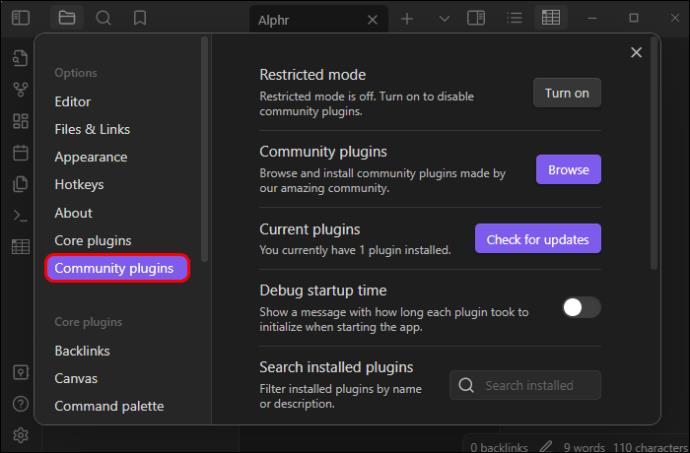
- „Naršykite“ šį skirtuką ir paieškos laukelyje įveskite „dataview“.
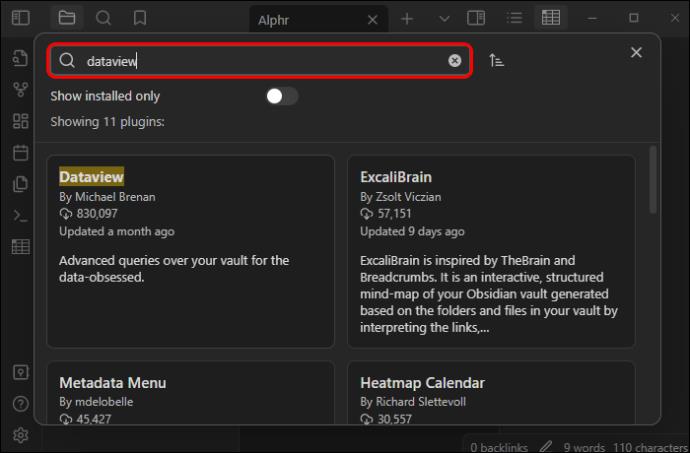
- Spustelėkite „Dataview“ ir pasirinkite „Įdiegti“.
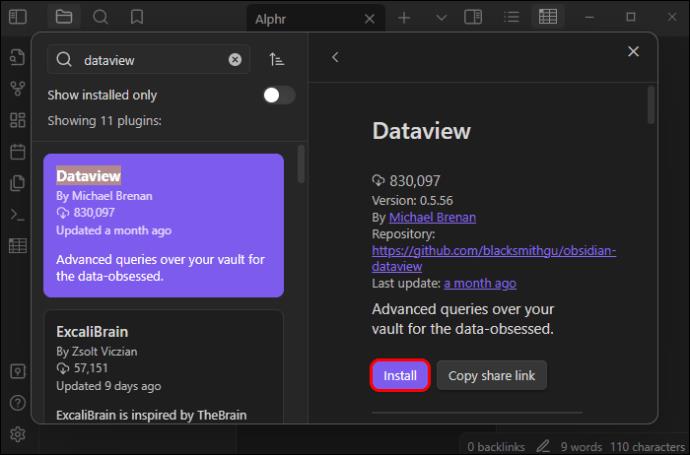
- Kai diegimas baigsis, spustelėkite „Įjungti“.
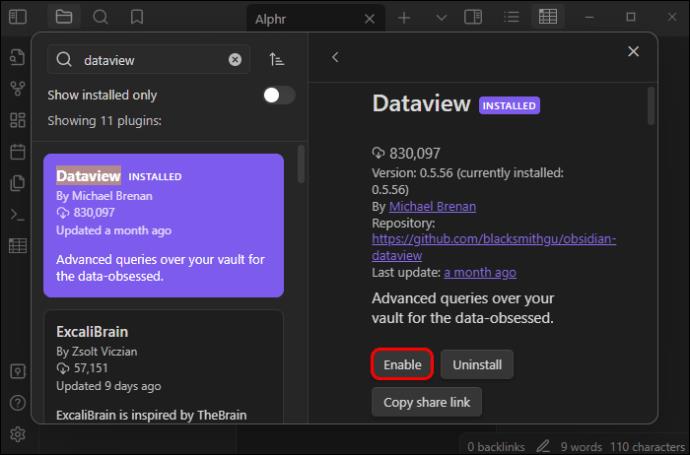
- Atidarykite „Dataview settings“ ir spustelėkite „Options“.
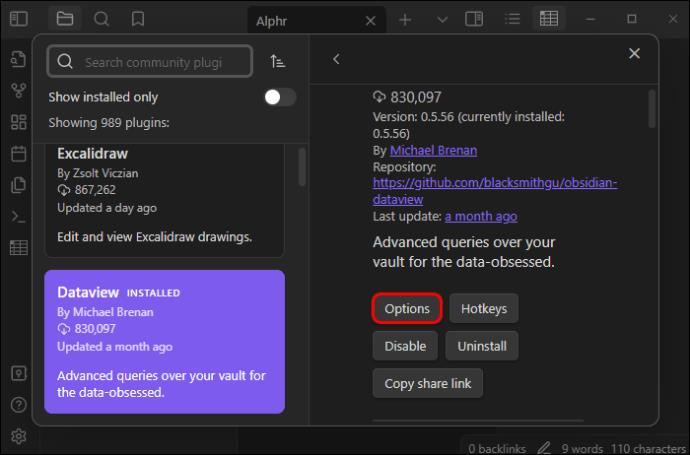
- Užbaikite bakstelėdami „Įgalinti JavaScript užklausas“ ir „Įgalinti įterptas JavaScript užklausas“.
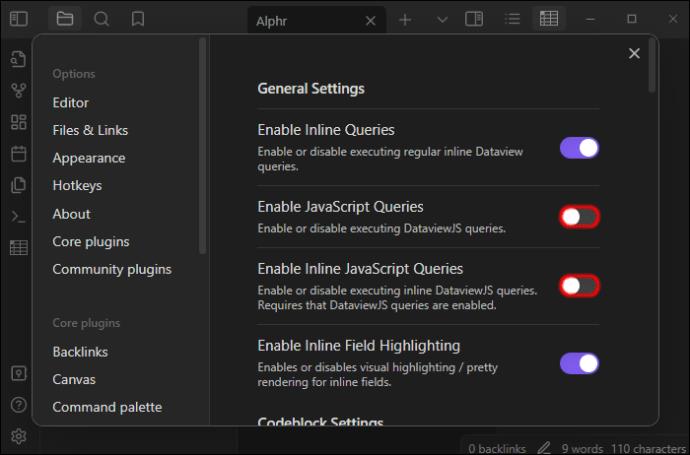
„Dataview“ dabar ištrauks duomenis iš „Markdown frontmatter“ ir „Inline“ laukų. Tada jis pateiks duomenų užklausą naudodamas bet kurį iš keturių režimų, įskaitant duomenų peržiūros užklausos kalbą.
DUK
Kaip galite naudoti Obsidianą studijoms?
Obsidianas gali padėti užsirašyti pastabas studijuojant. Norėdami sukurti savo pirmąjį užrašą Obsidian, pereikite prie aplanko ir spustelėkite „Nauja pastaba“. Šį kelią galite sutrumpinti paspausdami Ctrl ir N klaviatūroje. Rašykite daugiau užrašų ir tvarkykite juos naudodami žymas, aplankus ir nuorodas.
Ar Obsidian palaiko HTML?
Obsidian palaiko HTML tol, kol turite atitinkamą bendruomenės papildinį, pvz., HTML skaitytuvą. Norėdami gauti šį papildinį „Obsidian“, meniu „Nustatymai“ raskite „Bendruomenės papildiniai“ ir bakstelėkite „Naršyti“. Dabar ieškokite šio papildinio ir įdiekite jį.
Ar galite naudoti Obsidian su Markdown papildiniu?
Markdown yra puikus įrankis Obsidian papildiniams kurti. Galite naudoti programą norėdami suformatuoti pastabas naudodami paprasto teksto elementus.
Sukurkite tvarkingas obsidiano lenteles
Kaip matote, sukurti pritaikomą lentelę Obsidian naudojant Markdown nėra sunku. Sutelkite dėmesį į simbolius, skirtus atskirti stulpelius ir antraštes. Kaip minėta, naudokite vamzdžius stulpeliams ir brūkšnelius lentelės antraštėms. Šie patarimai turėtų padėti, nesvarbu, ar norite sukurti pagrindinę, ar išplėstinę lentelę.
Kokia jūsų patirtis su Markdown Obsidian lentelėmis? Ar naudojote kokias nors šiame straipsnyje pateiktas instrukcijas, kad pridėtumėte naują lentelę? Norėtume išgirsti iš jūsų komentarų skiltyje.